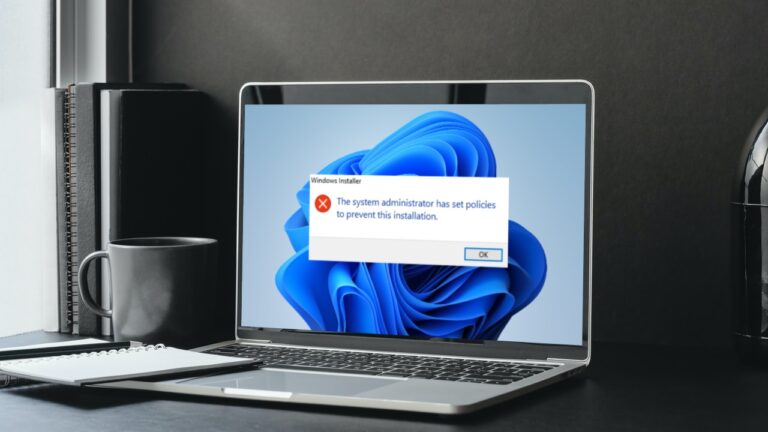Как отключить задержку запуска для автозапуска программ в Windows 10
Когда вы загружаете Windows 10, она задерживает запуск запускаемых программ на десять секунд, чтобы ваш рабочий стол и службы Windows завершили загрузку. Это дает Windows 10 достаточно времени для загрузки всех основных функций в память, а также для завершения определенных системных задач до того, как эти автозапускаемые программы начнут истощать системные ресурсы.
«Startupdelayinmsec» в реестре Windows 10
Программы для Windows, мобильные приложения, игры - ВСЁ БЕСПЛАТНО, в нашем закрытом телеграмм канале - Подписывайтесь:)
При необходимости вы можете уменьшить или отключить задержку запуска программ через «Regedit» в реестре Windows 10, отредактировав DWORD «Startupdelayinmsec».
Мы покажем вам, где вы можете найти Startupdelayinmsec, чтобы уменьшить или полностью отключить задержку автозапуска программ. Если вы просто хотите быстро отключить задержку запуска или повторно включить ее без regedit, вы можете использовать метод загрузки в конце.
Как изменить или отключить задержку запуска программ
Этот способ редактирования DWORD «Startupdelayinmsec» позволяет сократить стандартную задержку запуска программ в Windows 10 до меньшего количества секунд или отключить ее вручную.
- Запустите «regedit» через поиск Windows или после нажатия «Windows + R».

- Создайте DWORD «Startupdelayinmsec», если он отсутствует
Перейдите в следующее место, щелкните правой кнопкой мыши и выберите «Создать — значение DWORD (32-разрядное)»:
Компьютер\HKEY_CURRENT_USER\Software\Microsoft\Windows\CurrentVersion\Explorer\Serialize

- Отредактируйте «Startupdelayinmsec», чтобы уменьшить или отключить задержку запуска.
Дважды щелкните «Startupdelayinmsec» и введите в «Значение данных» количество секунд, на которое вы хотите изменить задержку запуска для программ автозапуска. Если вы выберете «0», задержка запуска будет полностью отключена.

Как включить или отключить задержку запуска с помощью двойного щелчка с помощью .REG-файла
Как освободить оперативную память и оптимизировать виртуальную память Windows 10
Если вам небезразлична производительность системы Windows 10, вы также можете узнать, как освободить оперативную память в Windows 10 и как создать свой собственный небольшой очиститель оперативной памяти. Также ручная оптимизация управления виртуальной памятью Windows 10 с помощью файлов подкачки может помочь ускорить работу вашего ПК.
Программы для Windows, мобильные приложения, игры - ВСЁ БЕСПЛАТНО, в нашем закрытом телеграмм канале - Подписывайтесь:)